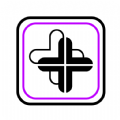वारियर्स: अबीस प्री-ऑर्डर अब खुले
Google Chrome में अनुवाद की शक्ति को अनलॉक करें: एक चरण-दर-चरण गाइड
यह मार्गदर्शिका Google क्रोम का उपयोग करके वेब पेजों का सहजता से अनुवाद करने के लिए एक सीधी विधि प्रदान करती है, जिसमें पूरे पृष्ठ अनुवाद, चयनित पाठ अनुवाद और व्यक्तिगत अनुवाद सेटिंग्स समायोजन शामिल हैं। इन तकनीकों को मास्टर करें और आसानी से बहुभाषी वेबसाइटों को नेविगेट करें।
चरण 1: सेटिंग्स मेनू तक पहुंचना
अपने Google क्रोम ब्राउज़र के ऊपरी दाएं कोने में क्रोम मेनू आइकन (आमतौर पर तीन ऊर्ध्वाधर डॉट्स या तीन क्षैतिज लाइनों) पर क्लिक करें।
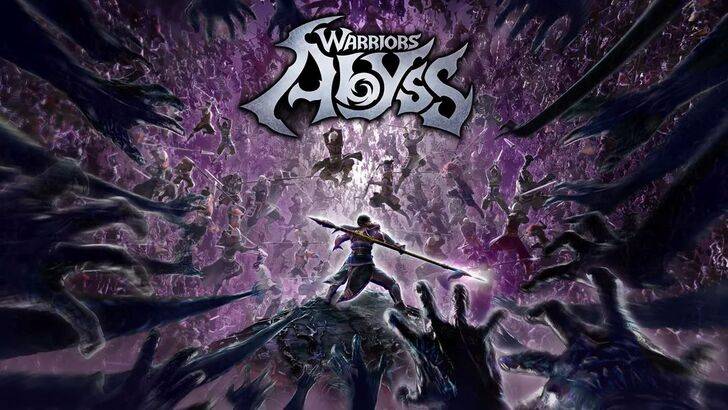
चरण 2: ब्राउज़र सेटिंग्स के लिए नेविगेट करना
ड्रॉपडाउन मेनू में, "सेटिंग्स" विकल्प का चयन करें। यह आपके ब्राउज़र के सेटिंग्स पृष्ठ को खोलेगा।

चरण 3: अनुवाद सेटिंग्स का पता लगाना
सेटिंग्स पृष्ठ के शीर्ष पर, आपको एक खोज बार मिलेगा। प्रासंगिक सेटिंग्स को जल्दी से खोजने के लिए "अनुवाद" या "भाषा" दर्ज करें।

चरण 4: भाषा सेटिंग्स तक पहुंचना
खोज परिणाम दिखाई देने के बाद, "भाषाओं" या "अनुवाद" विकल्प का पता लगाएं और उस पर क्लिक करें।
चरण 5: भाषाओं और अनुवाद वरीयताओं का प्रबंधन
भाषा सेटिंग्स में, आप समर्थित भाषाओं की एक सूची देखेंगे। आप आवश्यकतानुसार भाषाओं को जोड़ सकते हैं, हटा सकते हैं या पुनर्व्यवस्थित कर सकते हैं। महत्वपूर्ण रूप से, "उन पृष्ठों का अनुवाद करने की पेशकश करने का विकल्प सुनिश्चित करें जो आपके द्वारा पढ़ी गई भाषा में नहीं हैं" सक्षम है। यह सुनिश्चित करता है कि Chrome आपको अपने डिफ़ॉल्ट के अलावा अन्य भाषाओं में पृष्ठों का अनुवाद करने के लिए स्वचालित रूप से संकेत देता है।
इन चरणों का पालन करके, आप एक सहज बहुभाषी ब्राउज़िंग अनुभव के लिए क्रोम की अनुवाद क्षमताओं का पूरी तरह से उपयोग कर सकते हैं।
- 1 कोड गीअस मोबाइल गेम Close की ओर आकर्षित करता है Jan 07,2025
- 2 कॉल ऑफ़ ड्यूटी ने ब्लैक ऑप्स 6 अपडेट की घोषणा की Feb 08,2025
- 3 पोकेमॉन गो फेस्ट 2025: तिथियां, स्थान और घटना विवरण Jan 08,2025
- 4 नारुतो: एंड्रॉइड पर अल्टीमेट निंजा स्टॉर्म प्री-रजिस्ट्रेशन लाइव Jan 02,2025
- 5 चंद्र रोशनी का मौसम दिव्य वेशभूषा लाता है Postknight 2 Dec 17,2024
- 6 वेबज़ेन ने समर कॉमिकेट 2024 में टर्बिस की शुरुआत की Jan 03,2025
- 7 रॉग-लाइट 'ट्वाइलाइट सर्वाइवर्स' एंड्रॉइड पर आता है Jan 06,2025
- 8 स्टॉकर 2 में दुर्लभ ब्लूम अनलॉक Enigma Jan 07,2025